u启动v5.1启动u盘GDSK快速分区工具详细使用教程
2014-03-20 15:56:24 标签:硬盘分区硬盘分区工具gdsk快速分区
我们在对电脑重装系统之前,有时候因为系统版本的不同要求我们需要对硬盘重新分区。我们该使用什么样的工具来重新对硬盘分区呢?今天u启动小编就教大家使用win8PE系统下GDSK快速分区工具来对硬盘重新分区。
首先,将已使用u启动v5.1软件制作好的启动u盘插入电脑usb插口,然后开机,在出现开机画面时连续按下相应的启动快捷键即可进入开机启动项的选择画面,我们选择usb启动选项并按下回车键确认,电脑便会直接进入u启动的主菜单界面。如下图所示:
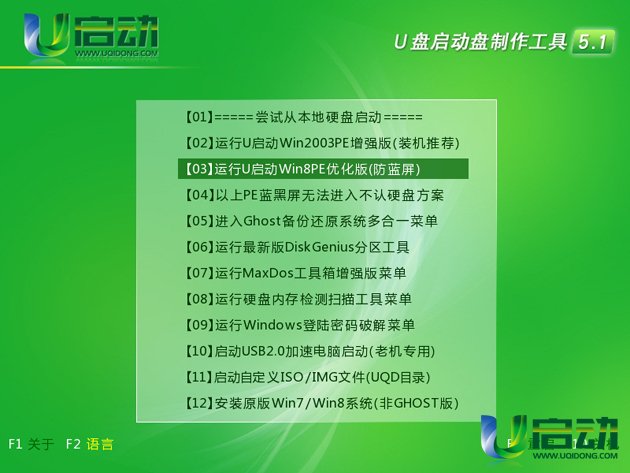
在上图所示的菜单选项中选择“【03】运行u启动Win8PE优化版(防蓝屏)”后并按回车键确认即可进入Win8PE系统。如下图所示:
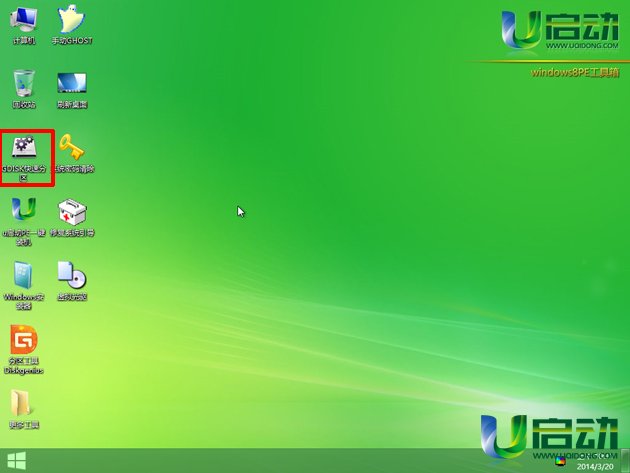
进入win8PE系统后,鼠标双击打开桌面上的“GDSK快速分区”工具,运行该工具之后,在下方点击“重置”按钮,并且通过图中红色方框内的选项选择主要分区(逻辑分区)、分区大小、分区格式、卷标,一切设定完毕后点击“开始分区”按钮即可;如下图所示:
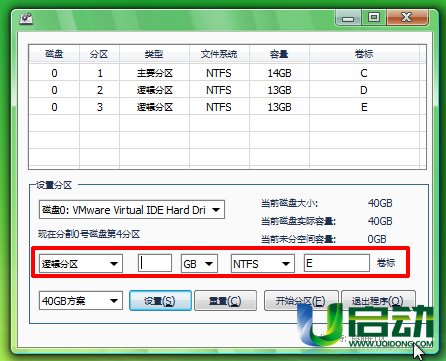
点击“开始分区”按钮后,在弹出的新窗口中点击“确定”按钮即可。在此之前请确认重要数据已备份完毕。分区的过程会自动完成。如下图所示:
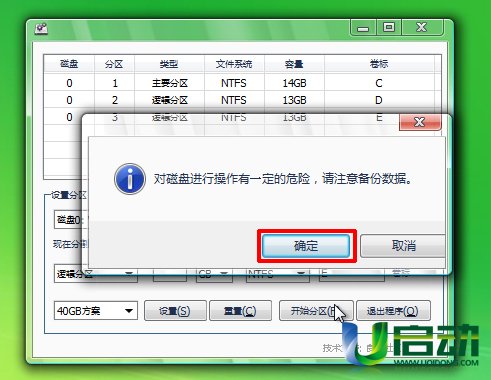
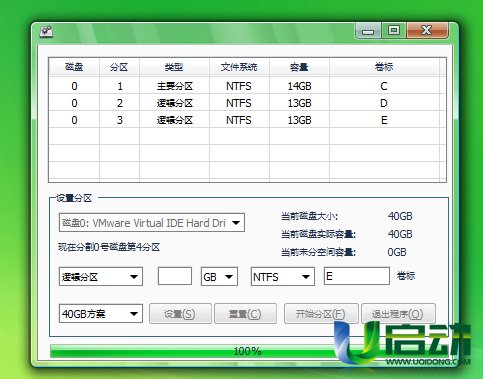
到此,如何使用win8PE系统下GDSK快速分区工具对硬盘重新分区的方法就介绍完毕了,接下来只需要准备好u盘启动盘并将系统镜像文件复制到u盘内即可在硬盘分区完毕后进行系统的安装。
本文由U启动编辑发表。转载此文章须经U启动同意,并请附上出处(U启动)及本页链接。
原文链接:http://www.uqidong.com/syjc/1224.html
原文链接:http://www.uqidong.com/syjc/1224.html
未来人类Terrans Force DR721笔记本怎么使用u启动u盘
未来人类Terrans Force DR721笔记本搭载了英特尔第10代酷睿i7处理器以及集成显卡,下面为大家分享未来人...
- [2021-07-28]联想ThinkPad L14 锐龙版笔记本怎么使用u启动u盘装
- [2021-07-28]神舟战神Z9-CT7PK笔记本怎么使用u启动u盘装机安装
- [2021-07-27]盈通AN78V5主板怎么通过bios设置u盘启动
- [2021-07-27]海尔逸3000S笔记本怎么使用u启动u盘装机一键重装
- [2021-07-27]机械革命Umi CC笔记本怎么使用u启动u盘装机一键重
- [2021-07-26]惠普340 G7笔记本怎么使用u启动u盘装机一键安装
- [2021-07-26]微星H87M-G43主板怎么通过bios设置u盘启动
U盘工具下载推荐
更多>>-
 纯净版u盘装系统工具下载,u盘装系统工
[2019-09-03]
纯净版u盘装系统工具下载,u盘装系统工
[2019-09-03]
-
 纯净版u盘启动盘制作工具下载
[2019-09-03]
纯净版u盘启动盘制作工具下载
[2019-09-03]
-
 u启动7.0u盘启动盘制作工具装机版下载
[2019-07-05]
u启动7.0u盘启动盘制作工具装机版下载
[2019-07-05]
-
 u启动U盘启动盘制作工具增强版V7.0
[2019-07-05]
u启动U盘启动盘制作工具增强版V7.0
[2019-07-05]
Copyright © 2010-2016 www.uqidong.com u启动 版权所有 闽ICP备16007296号 意见建议:service@uqidong.com
 未来人类Terrans Force DR721笔记本怎
未来人类Terrans Force DR721笔记本怎
 昂达N78C主板怎么进入bios设置u盘启
昂达N78C主板怎么进入bios设置u盘启
 u启动win 8pe系统维护工具箱_6.3免费
u启动win 8pe系统维护工具箱_6.3免费
 u启动win 7pe系统维护工具箱_6.3免费
u启动win 7pe系统维护工具箱_6.3免费
 盈通AN78V5主板怎么通过bios设置u盘
盈通AN78V5主板怎么通过bios设置u盘
 win10怎么安装视频教学
win10怎么安装视频教学
 u启动u盘启动安装原版win8系统视频
u启动u盘启动安装原版win8系统视频
 win7系统怎么备份密钥证书 win7系统
win7系统怎么备份密钥证书 win7系统
 win7系统文件损坏怎么办 win7系统文
win7系统文件损坏怎么办 win7系统文

 联想win8改win7bios设置方法
联想win8改win7bios设置方法
 技嘉uefi bios如何设置ahci模式
技嘉uefi bios如何设置ahci模式
 惠普电脑uefi不识别u盘怎么办
惠普电脑uefi不识别u盘怎么办
 win8改win7如何设置bios
win8改win7如何设置bios
 bios没有usb启动项如何是好
bios没有usb启动项如何是好
 详析bios设置显存操作过程
详析bios设置显存操作过程
 修改bios让电脑待机不死机
修改bios让电脑待机不死机